Документация 2.0
Подключение сканера штрих-кодов АТОЛ SB2108
Изменен: 05.06.2025 12:36:10
Настройка сканера штрих-кодов АТОЛ SB2108 Plus осуществляется следующим образом:
Сканер штрих-кодов по умолчанию работает в режиме эмуляции клавиатуры (USB HID). В этом режиме при сканировании штрих-кода устройство передаёт в активное текстовое поле считанную информацию и автоматически отправляет команду Enter.
Порядок настройки:
В случае, если не сканируются коды маркировки:
- Убедитесь что ваш сканер поддерживает коды DataMatrix
- Проверьте режим работы устройства: Иногда сканер может находиться в неподходящем режиме, что приводит к ошибкам передачи данных. Основные режимы работы сканера АТОЛ SB2108 Plus:
- USB HID (эмуляция клавиатуры) — стандартный режим, рекомендован для большинства задач.
- USB Virtual COM — режим виртуального COM-порта, предназначенный для специализированного ПО.
- RS232 (последовательный порт) — используется при подключении к кассовым терминалам или специализированному оборудованию.
Для работы с Вет-Ассистентом сканер должен находится в режиме USB HID (эмуляция клавиатуры)
Конфигурирование режима работы сканера производится методом считывания специальных технических штрих-кодов, размещённых в руководстве пользователя устройства.
Что бы привести сканер АТОЛ SB2108 Plus в режим клавиатуры для корректной передачи длинных Data Matrix кодов в текстовое поле выполните следующие шаги:
-
Сбросьте настройки сканера до заводских:
-
Подключите сканер к компьютеру
-
Отсканируйте штрих-код, соответствующий сбросу настроек на заводские.
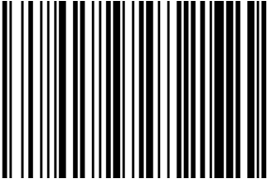
- Переведите сканер в режим эмуляции клавиатуры (HID):
- Отсканируйте штрих-код, соответствующий сбросу настроек на заводские.
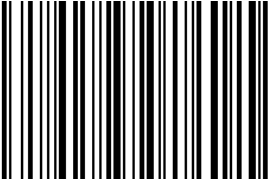
- Проверьте работу сканера:
- Откройте текстовый редактор на компьютере.
- Сканируйте Data Matrix код и убедитесь, что весь код корректно отображается в текстовом поле без искажений.
- Содержимое текстового поля (по форме) должно быть похоже на этот пример
010358555259166621238805136153291EE0992S/SvQrkLkPb2CsNtFvZmPykT30D/gFknHvkhapLPApM=
- Попробуйте отсканировать товар в Вет-Ассистенте
Если после выполнения указанных шагов проблема сохраняется, рекомендуется обратиться в техническую поддержку АТОЛ для получения дополнительной помощи.
Последняя статья раздела, перейдите в следующий раздел